Построение графиков функций
Табулирование функций и построение их графиков можно выполнить двумя способами.
1 способ.
Задать интервал изменения аргумента в виде
х:=Начальное_Значение,Начальное_Значение + Шаг..Конечное_Значение.
Например,
х:=2,2.1..30.
Если Шаг=1, то Начальное_Значение +Шаг можно не использовать:
х:=2..30.
Двоеточие «..» вводится символом «;» или с помощью панели «Калькулятор». Теперь можно определить функцию этого аргумента, например так:
х:=0,0.01..10 
Чтобы вывести таблицу значений функции, необходимо ввести f(x)=. Чтобы построить график, воспользуемся панелью «Графика», в которой нужно выбрать Х-У график. В позиции маркера оси х указывается переменная х, в позиции маркера оси y — функция f(x). Можно также явно указать пределы изменения переменной и функции.
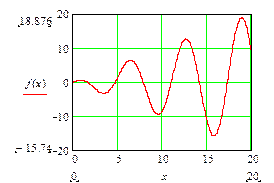
Рис.1
Двойной щелчок по области графика (рис.1) приводит к появлению окна свойств графика Одновременно можно построить много кривых с общим аргументом, указывая функции через запятую. Можно также аргументы указывать через запятую.
2 способ.
Ввести сначала целую переменную, которая пронумерует значения аргумента и функции:
j:=0..1000.
Определить аргумент функции как вектор-столбец
 .
.
Определить значение функции тоже как вектор-столбец
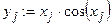 .
.
Далее  необходимо указать вместо f(x), а
необходимо указать вместо f(x), а  — вместо х при построении графика.
— вместо х при построении графика.
Для построение графика функций двух переменных необходимо сначала сформировать матрицу значений функции, например так:
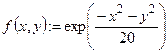




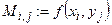 .
.
Далее выбрать в панели «Графики» трёхмерный график и в качестве единственного его аргумента указать матрицу M (Рис.2).
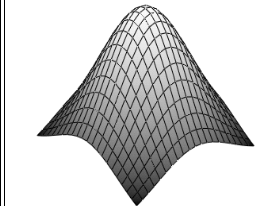
Рис.2
Решение уравнений. MathCad 2000 обладает несколькими способами приближённого решения уравнений. Простейший способ найти корень уравнения с одним неизвестным обеспечивает функция root. Например, необходимо найти корень трансцендентного уравнения  . Зададим начальное значение
. Зададим начальное значение  , решение дается функцией
, решение дается функцией  ,
,  . При наличии нескольких корней будет найден корень, наиболее близкий к начальному приближению.
. При наличии нескольких корней будет найден корень, наиболее близкий к начальному приближению.
Точность вычислений задаётся системной переменной TOL, равной по умолчанию  и определённой в меню Математика\Опции.
и определённой в меню Математика\Опции.
Поиск корней системы уравнений возможен с помощью блока Given … Find(…):


Given


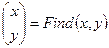

 .
.
Аналогичный вид имеет блок Given … Minerr(…). Его отличие состоит в том, что решение будет найдено в любом случае, даже при его отсутствии. Дело в том, что здесь ищется не решение системы, а минимальная невязка уравнений.
Некоторые уравнения Mathcad может разрешить в символьном виде. Для этого существуют три возможности:
1. Использование меню Символика. Например, запишем квадратный трёхчлен  , выделим переменную x и выберем в меню пункт Символика\Переменные\Разрешить. Получим решение в символьном виде.
, выделим переменную x и выберем в меню пункт Символика\Переменные\Разрешить. Получим решение в символьном виде.
2. Использование оператора solve из панели «Символика:.
 ®
® 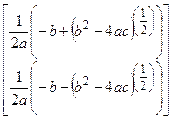 .
.
При использовании оператора solve необходимо иметь в виду, что переменные, относительно которых решается уравнения, не должны быть определены заранее.
3. Использование блока Given … Find(…)®.
Given
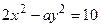

 ®
® 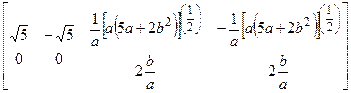 .
.
Вычисление пределов, производных, интегралов доступно в панели «Калькулус». Например, вычислим замечательные пределы:
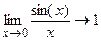 ,
, 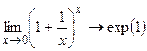 .
.
Для вычисления производной достаточно поставить функцию под знак  :
:
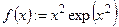
 .
.
Дифференцирование выражения осуществляется также через меню Символика\Переменные\Дифференцировать. Предварительно необходимо выделить переменную дифференцирования в выражении.
Для вычисления неопределённого интеграла нужно поставить функцию под знак определённого или неопределённого интеграла, либо использовать пункт меню Символика\Переменные\интегрировать.
Комплексные числа.Комплексные числа вводятся в обычной алгебраической записи, в качестве мнимой единицы используется символ i или j, причёмнельзя просто вводить i, нужно написать 1i. Комплексное сопряжение, выводится символом двойной кавычки после набора имени переменной ".
Функции для работы с комплексными числами: Re(z) — действительная часть числа, Im(z) — мнимая часть числа, arg(z)— аргумент (угол в комплексной плоскости между вещественной осью и z) модуль 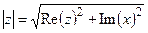 .
.
Программирование в MathCad.Реализовать тот или иной алгоритм вычисления в пакете Mathcad можно двумя способами:
¨ вставляя соответствующие операторы или функции в текст документа Mathcad. Такой способ называется программированием в тексте документа;
¨ используя так называемые программы-функции, которые содержат конструкции, во многом подобные конструкциям таких языков как Pascal или FORTRAN : операторы присваивания, операторы циклов, условные операторы и т.д. Написание программ - функций в Mathcad позволяет решить задачи, которые невозможно решить используя только операторы и функции Mathcad. Такой способ будем называть программированием в программе-функции. Такое программирование включает два этапа:
¨ описание программы-функции;
¨ вызов программы-функции.
Рассмотрим отдельно эти два этапа.
